
Hola, hola antes de entrar en materia espero que se encuentren muy bien. Para la segunda entrada de esta semana será un sobre un par de ideas para cambiar un poco tus diseños con Picmonkey.
PICMONKEY CAMBIOS
Si no conoces como registrarte en Picmonkey es un editor en línea muy potente y continuamente evoluciona y uno de sus cambios es el registrarse para utilizar este editor solo será un correo electrónico o podrán registrarse con su perfil de facebook, si no conocen como hacer este proceso aquí dejo esta pequeña guía en PDF para descargar y seguir el paso a paso o la podrán explorar desde aquí:
CAMBIA UN POCO TUS DISEÑOS CON PICMONKEY
Este par de ideas están basadas en las entregas de las Herramientas creativas y Herramientas & creatividad combinación creativa. Las podrán aplicar en cualquier diseño de imagen, con cualquier programa en línea o en la computadora y para ideas podrán aplicar en las ideas que vienen como sugerencias en las dos entregas agregué aquí en el comienzo de este párrafo o con el curso que ofrezco para crear tu primer archivo digital.
PRIMER CAMBIO
El primer cambio va a ser con cualquier imagen a su elección y para este primer cambio será con "editar" y abajo ofrece opciones para elegir una imagen para editar y será una imagen de muestras. Como se ilustra en el siguiente gif:
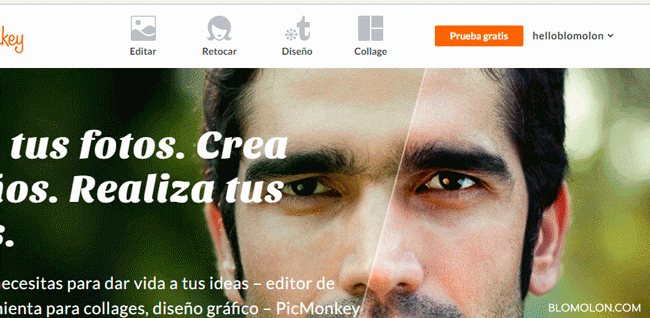
En el siguiente paso es cambiar el fondo de nuestra imagen. En la primera pestaña "Herramientas básicas", eligen la opción "Color de lienzo" y marcan la opción "Lienzo transparente" y "Aplicar" el resultado de su imagen estará transparente y el paso a paso en el siguiente gif:
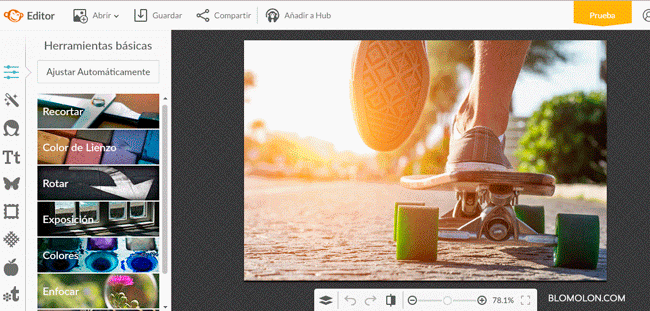
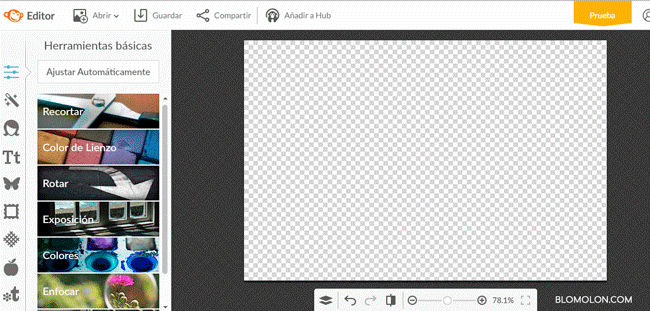
En el último paso después de subir su imagen aparecerán dos recuadros, el recuadro de lado izquierdo es capas y el recuadro del lado derecho es Overlays y como notan en la siguiente imagen solo es Color para cambiar y explorar el color y hacer los cambios con el color seleccionado.
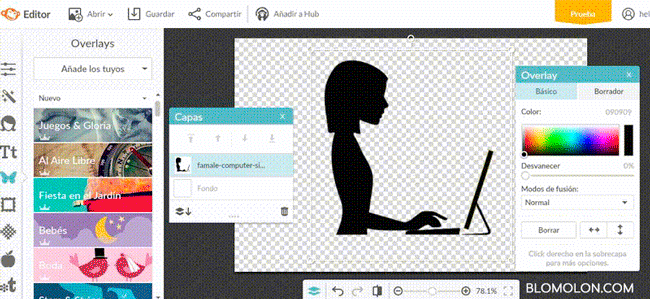
SEGUNDO CAMBIO
En este segundo cambio son los mismos pasos con la imagen con fondo totalmente transparente y continuaremos en la misma sección en el icono de "mariposa" o "Overlays" y con la misma imagen del primer paso. Ahora solo es agregar otra imagen y subirla como se hizo con la primera imagen desde Overlays y se van a "Añade los tuyos".
Después de subir la segunda imagen si no aparece el recuadro de "Capas" oprimen "Paleta de capas" y para hacer cambios como mover o cambiar el color deben primero oprimir la capa de su imagen elegida y comenzar a hacer sus cambios personalizados en sus imágenes. Todo este paso a paso lo podrán explorar mejor en el siguiente vídeo:
El resultado de su imagen será como esta imagen con un pequeño cambio en su diseño y lo podrán personalizar de acuerdo a sus colores favoritos.
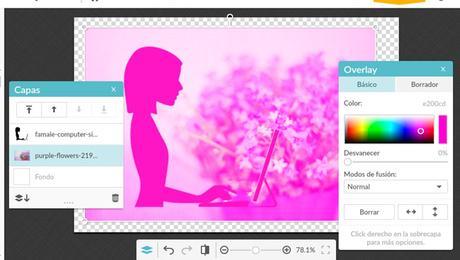
Hoy no me enrollo más con este paso a paso para cambiar un poco sus diseños con Picmonkey y si el resultado fue un acierto no se olviden en recomendar en sus redes sociales favoritas. Como siempre disfruten de la semana y yo los espero de este lado del blog el próximo lunes. Cuéntame... ¿Qué te pareció la entrada?.. ¿Conocías estas ideas con PicMonkey?..

